现在,相机已经成为我们生活中必不可少的一部分。而手机相机的发展,更是让我们的拍照方式更加便捷和方便。但是随着照片数量的不断增加,如何备份手机中的照片成为了一个重要问题。本文将会探讨电脑如何备份手机照片和快速备份照片到云端的方法。无论您是想要保存珍贵的回忆,还是为了释放手机存储空间,备份照片都是不可或缺的。
电脑如何快速备份手机照片到云端
具体方法:
1.打开手机,用数据线连接手机与电脑。
然后,在手机弹出来的界面中(有的手机不弹出。在下拉通知栏也可以找到它),选择“媒体设备”这一栏。
这时,电脑一般情况下,会开始加载驱动,请等待加载完成。
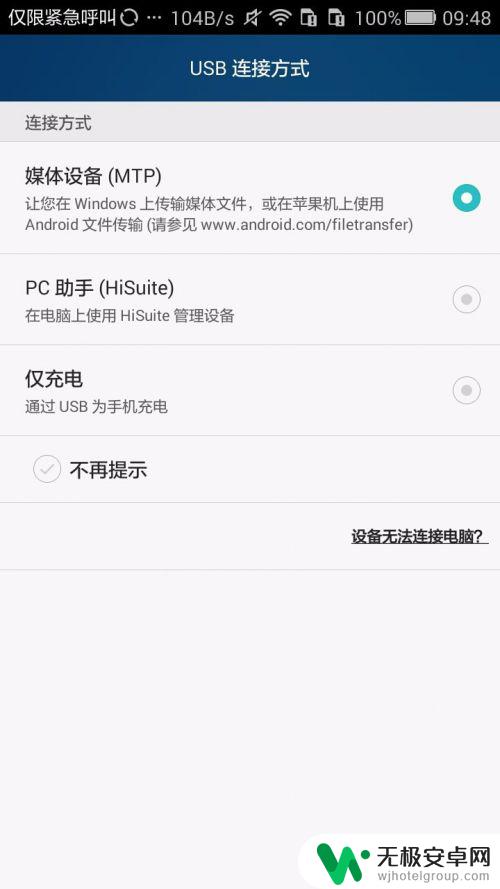
2.加载完成后,打开“计算机”,可以看到,下面“便携设备”多出来一个盘符。
那个盘符就是手机内的存储设备。盘符名字是自己的手机型号。
如果电脑上装着360等杀毒,安全防护软件。将它自己跳出来的这个浮窗,,右键退出。如下图。有时候,它会干扰。
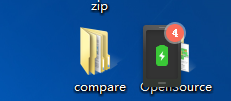
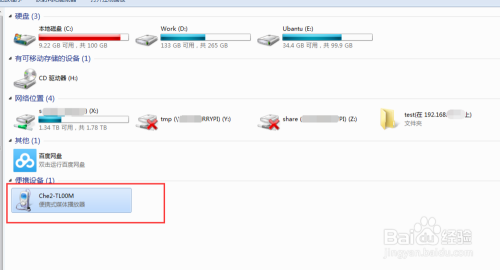
3.然后,点击进入这个盘符,如下图。
继续进入,就可以看到,手机内的各个目录文件了。
一般文件的名字,都是各个app自己的名字起的。
当我们卸载一些app后,它的目录就没有用了。但有的app厂商删除不彻底,我们在这里也可以看到它。直接删除即可!这样节省空间。
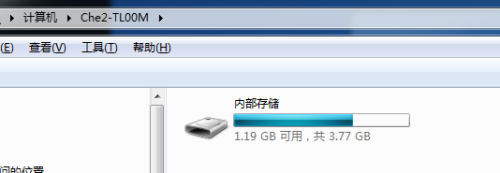
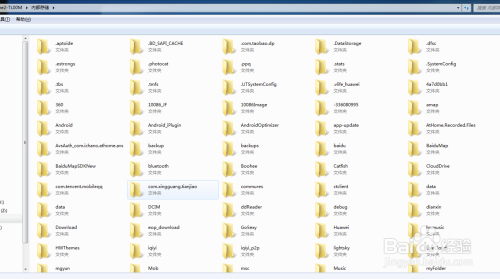
4.然后,找到如下图,“DCIM”文件夹。
进入之后,有的机型,日常拍照以及截图等都会在这里。(大部分机型)
而有的机型,日常拍照的照片在这里。而截图等图片,在进入“内部存储设备”后,找“Screenshot”这个文件夹,都在这里。
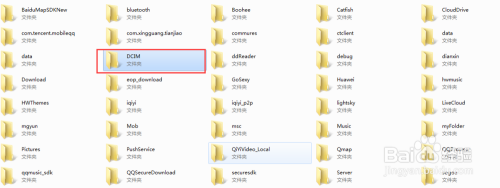
5.然后,进入后,直接复制整个文件夹即可!粘贴到桌面或者其它自己需要的地方。
这样,就可以方便快捷。不用借用任何第三方的软件完成照片的快速拷贝备份呢。
小伙伴们快去试试吧!
备份手机照片对于我们来说是非常必要的,因为照片记录了我们生活中的点点滴滴。无论是通过电脑还是云端,我们都可以轻松地备份自己的手机照片,以便在需要的时候快速找到它们。我们应该定期进行备份,养成好的习惯,以保护我们珍贵的记忆。











